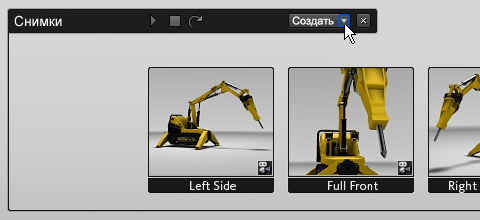Создание динамического снимка (два ключевых кадра)
- Направьте камеру на тот вид, который требуется записать.
(При нажатой клавише Alt используйте кнопки мыши.)
- В интерфейсе "Снимки" нажмите кнопку или выберите .
В интерфейсе "Снимки" появится новый снимок, и он будет выделен.
Откроется окно "Свойства снимка" с соответствующими параметрами движения камеры.
- Расположите камеру во втором ключевом кадре.
Примечание
Для получения согласованных результатов не изменяйте виды для второго ключевого кадра (то есть не изменяйте вид с перспективного
на ортогональный и не поворачивайте ортогональный вид).
- Нажмите кнопку .
- Измените параметры в разделе для настройки снимка. (Описания приведены в конце данной процедуры.)
- Настройте режим начального перехода снимка. См. раздел Добавление переходов в начало и конец снимков.
- В поле введите имя для снимка. См. раздел Упорядочение снимков.
- Если требуется связать сочетание клавиш с данным снимком, выберите его из списка в раскрывающемся меню .
- Измените другие параметры, чтобы настроить снимок. (Описания приведены в конце данной процедуры.)
- Нажмите кнопку для просмотра результатов.
Параметры снимка (динамические снимки, два ключевых кадра)
- Тип движения
-
Для настройки снимка, в котором камера перемещается от одного ключевого кадра к другому, установите для этого меню . Информация о других типах снимков приведена в разделе Что такое снимки?.
- Сбросить начальное положение
-
Позволяет изменить положение камеры для первого ключевого кадра снимка. Нажмите клавишу Alt и используйте кнопки мыши для перемещения камеры в новое положение, а затем нажмите эту кнопку.
- Сбросить конечное положение
-
Позволяет изменить положение камеры для второго ключевого кадра снимка. Нажмите клавишу Alt и используйте кнопки мыши для перемещения камеры в новое положение, а затем нажмите эту кнопку.
- Продолжительность
-
Задание общего количества времени, отведенного для снимка. В зависимости от времени перехода, заданного для первого ключевого
кадра, это значение делает остальное движение более быстрым или медленным.
- Замедлить вход/выход
-
Если установлен данный флажок, вхождение в ключевой кадр и выход из него будут замедлены. Если флажок не установлен, движение
будет равномерным.
- Повторять
-
Если этот флажок установлен, при щелчке снимка воспроизведение будет многократно повторяться.